Diseño de Presentaciones en la Enseñanza (OpenOffice)
Módulo 5: Edición básica de objetos
Reglas
Al igual que todas las aplicaciones de texto, ya hemos visto como utilizar las reglas para colocar los márgenes, los tabuladores, las sangrías, etc. Ahora veremos que también podemos utilizar las reglas mientras dibujamos. Si las reglas no están visibles, para mostrarlas ejecutamos el comando Ver>Regla y tendremos presentes la regla horzontal en el margen superior y la regla vertical en el margen izquierdo.
Estas reglas nos sirven de referencia a la hora de trazar objetos en una posición concreta de la diapositiva ya que en ellas vemos una línea negra que se mueve indicando la posición del puntero del ratón en cada una de ellas.
Inicialmente el Punto cero (0,0) de las reglas aparece situado en el extremo superior izquierdo de la diapositiva que como podemos ver es el punto donde se cruzan ambas reglas, pero nosotros podemos colocar este punto cero en cualquier otra posición dentro de la diapositiva, haciendo clic sobre el botón Punto cero y arrastrándolo hasta la nueva posición.
En la figura 14.2 podemos ver este botón y el cambio de la posición cero a otro punto de la diapositiva.
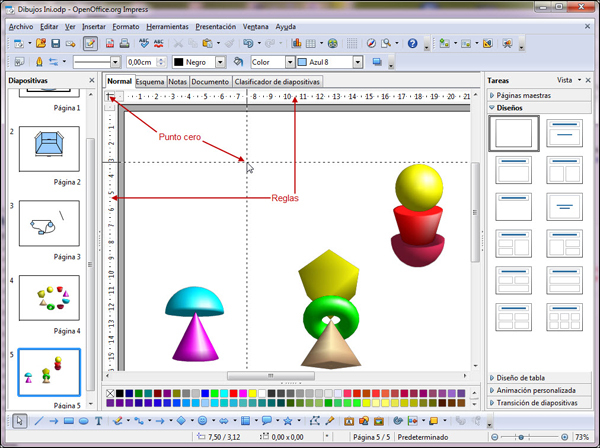
Figura 14.2. Reglas y punto cero
Para volver a colocar el punto cero en otro lugar volvemos a arrastrarlo hasta la nueva posición. Si lo que queremos es colocarlo nuevamente en su posición de origen sólo tenemos que hacer doble clic sobre el botón Punto cero.
En la animación 14.2 podemos ver cómo se mueve el punto cero de las reglas a diferentes posiciones de la diapositiva.
